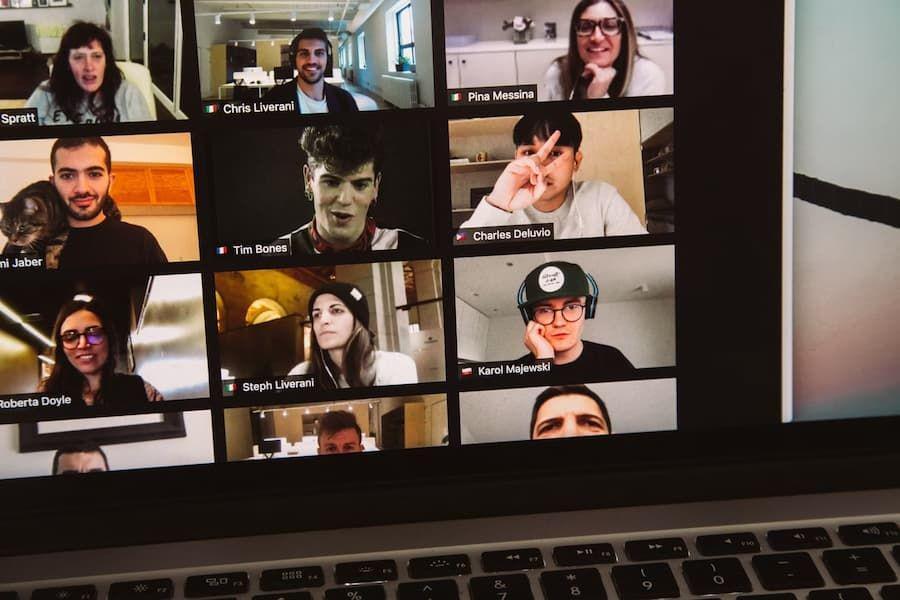ilustrasi rename nama di zoom via website (IDN Times/Laili Zain Damaika)
Kalau menggunakan cara ini, maka penggantian namanya akan berlaku jangka panjang. Saat kamu bergabung dengan meeting lain, maka nama yang ditampilkan akan tetap sama. Sebab, pengaturan yang diubah bukan hanya display name, tetapi username yang terdaftar di Zoom.
Untuk masuk ke pengaturan situs Zoom, ada dua cara yang tersedia. Pertama, langsung buka URL https://www.zoom.us/profile dan login mengunakan akun terdaftar. Kedua, melalui aplikasi Zoom dengan buka pengaturan > ikon foto > My Profile > ubah nama. Lalu, kamu akan otomatis diarahkan ke Zoom.
Jika sudah terbuka, rename nama di Zoom bisa kamu lakukan dengan cara:
- Login menggunakan alamat email terdaftar
- Setelah berhasil masuk, pilih menu di bagian kiri, buka ‘Profile’
- Di sebelah kanan setelah mengklik opsi profil, akan muncul nama Zoom-mu
- Ubah nama depan dan nama belakang sesuai kebutuhan
- Gulir ke bawah, klik ‘Save’ untuk menyimpan pengaturan yang sudah kamu atur.
Ketika masuk ke meeting online, nama pengguna otomatis akan berubah. Rename nama di Zoom ini bisa kamu lakukan lebih dari satu kali, lho.